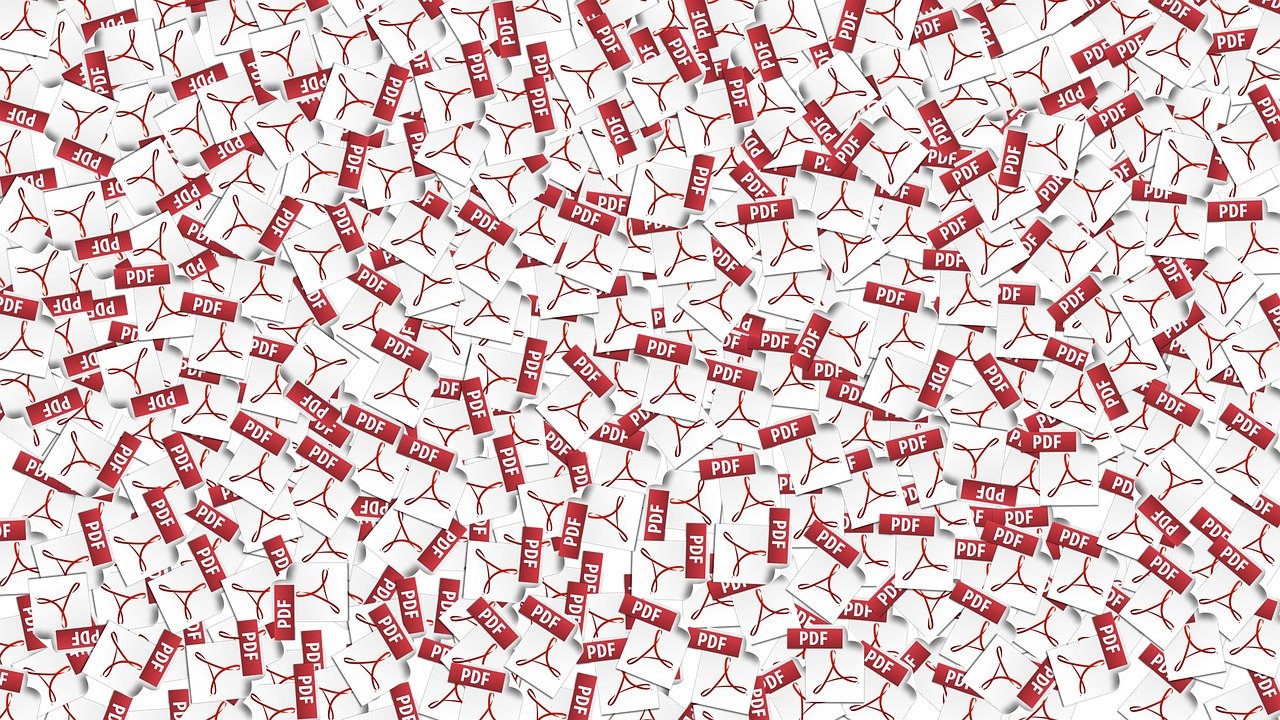
Yra įvairių būdų, kaip sukurti redaguojamą PDF formą. Norėdami tai padaryti, galite naudoti programas, kurias visi esame įdiegę savo staliniuose kompiuteriuose, pvz., Microsoft Word arba tinkamą PDF redaktorių. Šiame leidinyje išmokysime susikurti tokio tipo formą ir įvairių programų alternatyvų, kuriomis jas galima labai paprastai užpildyti.
Darbas su PDF formatu suteikia įvairių privalumų, taip pat yra labai patogus įrankis dirbti. Formos, kurias jums paaiškinsime toliau, daugeliui darbuotojų yra labai svarbi jų darbinio gyvenimo dalis, nes jas galima naudoti įvairiuose renginiuose, pavyzdžiui, konferencijose, prašymuose ar paprasta registracija.
Pakalbėkime šiek tiek apie PDF formatą

Kaip mes visi žinome, PDF plėtinys priskiriamas nešiojamojo dokumento tipui, kurį prieš keletą metų sukūrė „Adobe“.. Šiuo metu tai yra viena iš populiariausių sistemų, kurią vartotojai naudoja kaip būdą dalytis įvairia informacija. Tai labai paprastas naudoti įrankis, saugus, patikimas ir suderinamas su visais įrenginiais, kuriuos naudojame kasdien.
Ši „Adobe“ parinktis, jos tikslas, kad failas nebūtų pakeistas jokiame įrenginyje, kuriuo jį atidaromekompiuteris ar mobilusis telefonas. Jo naudojimas gali padėti tiek įmonėms, tiek švietimo centrams ar namams taupyti popierių, nes mūsų kuriamas formas ar dokumentus galima užpildyti kompiuteriu. Šio tipo valdymas bus daug judresnis ir sukels mažiau klaidų nei atliekant rankiniu būdu.
Remiantis visa tai, ką ką tik paminėjome, Mes jums parodysime, kaip turėtume sukurti redaguojamą PDF formą, be to, pateiksime keletą patarimų, kaip tai padaryti teisingai, ir paminėsime tam tikrą programą, kad tai padarytumėte internete.
Kaip sukurti redaguojamą PDF formą
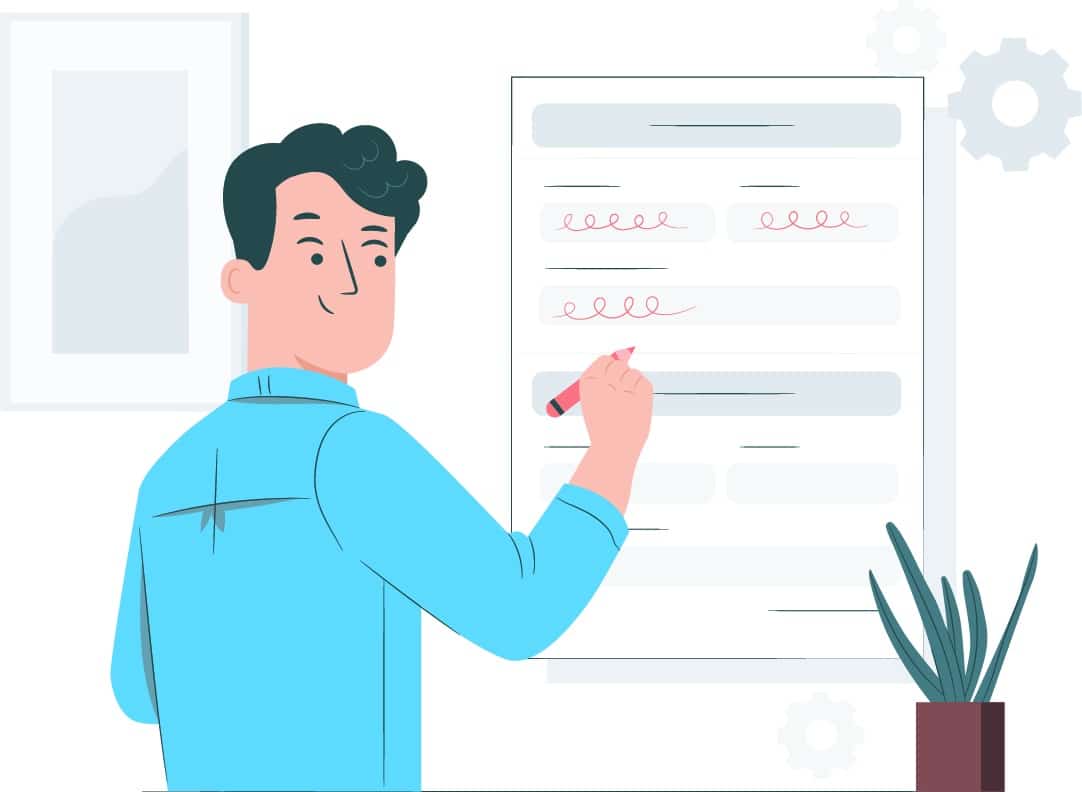
Pirmiausia turime atkreipti dėmesį į tai, kad kiekvienas iš mūsų savo įrenginiuose turės skirtingas programas ar programas, tačiau tokiu formatu kūrimo procesas bus paprastesnis. Veiksmai, kurių reikia atlikti norint sukurti redaguojamą šio formato formą, yra labai paprasti, užtruksime ne ilgiau nei kelias minutes.. Atkreipkite dėmesį, mes kimbame į darbą.
1 žingsnis. Formos paruošimas
Pirmas žingsnis, kurį turime žengti neskaitant kompiuterio įjungimo, tai yra pasiekti mūsų įdiegtą Adobe Acrobat programą. Toliau eisime į viršutinį meniu ir ieškosime įrankių parinkties. Suradę tereikia jį spustelėti.
Patekę į šią parinktį, Norėdami paruošti formą, turite spustelėti pirmenybę. Atidarykite parinktį ir su žymekliu spustelėkite pridėjimo mygtuką.
Kai baigsite šiuos pirmuosius veiksmus, turime tęsti veiksmus, nurodytus įrankyje. Toliau, ką turėsite padaryti pasirinkite tam tikrą failą, kurį išsaugojome arba, jei jo nėra, nuskaitykite jį, kad galėtumėte jį naudoti kaip nuorodą kuriant savo formą. Programa, su kuria dirbame Adobe Acrobat DC, automatiškai atsakinga už pasirinkto dokumento analizę ir anketai sukurti reikalingų elementų pridėjimą.
2 veiksmas. Pridėkite skyrius
Įrankis, su kuriuo dirbame, suteikia mums galimybę į formas įtraukti skyrių. Norėdami juos pridėti, turime eiti į įrankių juostą, esančią ekrano viršuje, ir pakoreguoti savo dizainą naudodami skirtingas programas. kurie rodomi dešinėje. Labai paprastas veiksmas, kurį reikia atlikti.
Kai pridėsite viską, kas, jūsų manymu, reikalinga jūsų redaguojamai formai, atėjo laikas jį išsaugoti PDF formatu, tokiu būdu išsaugoję galėsite dalintis įvairiomis priemonėmis.
Kaip matote, redaguojamų PDF formų kūrimas yra labai paprastas procesas, kuris užtruks tik kelias minutes. Naudodami įvairius įrankius galėsite juos pritaikyti pagal savo poreikius.
Kiti įrankiai, kuriais galiu kurti redaguojamas formas
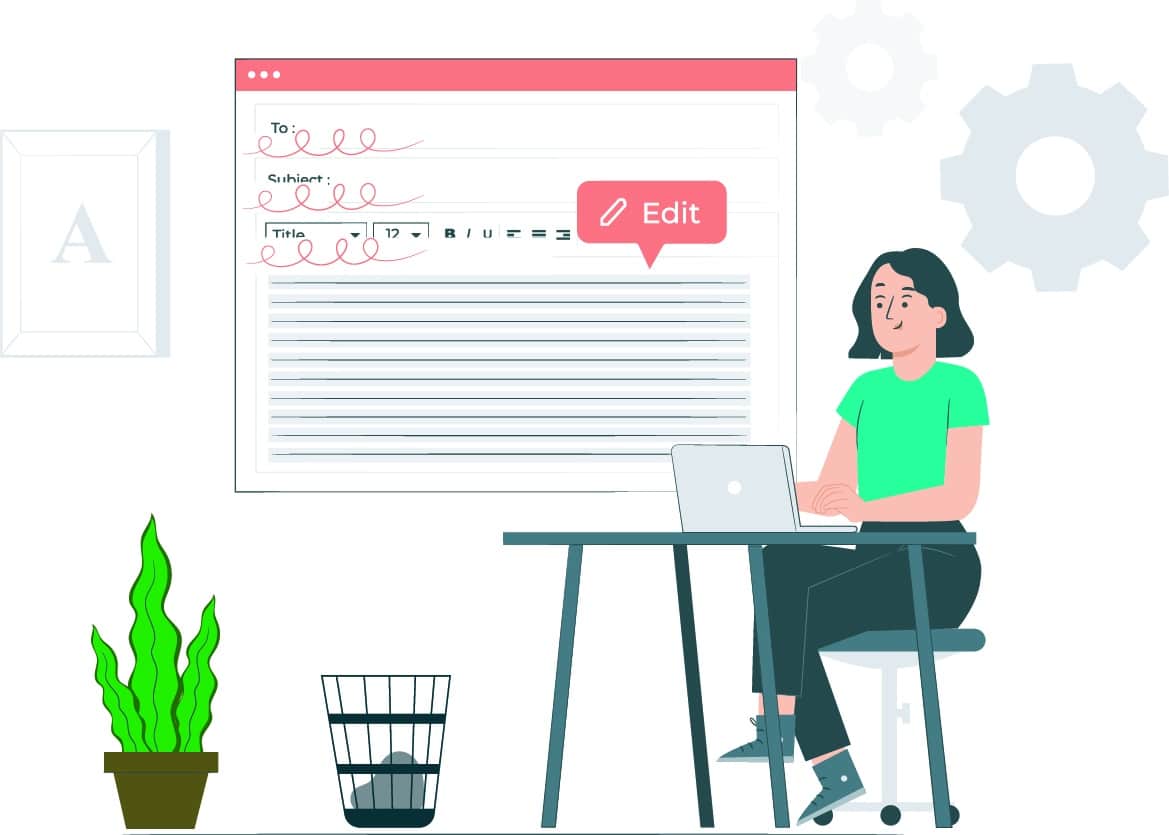
Kaip nurodėme šio leidinio pradžioje, Yra keletas įrankių, kuriais galima sukurti formą PDF formatu. Galime ne tik dirbti su tuo, kurį pavadinome „Adobe Acrobat“, bet yra įvairių alternatyvų, kurios leis mums paprastais veiksmais sukurti šias formas.
Tada Pridėsime nedidelį sąrašą, kuriame rasite keletą geriausių alternatyvų naudoti, kai reikia sukurti formą nuo nulio. Galėsite rasti parinkčių, su kuriomis galite dirbti internete arba kurias reikia įdiegti darbalaukyje.
Adobe Acrobat
Visų pirma, pateikiame pagrindinį įrankį, su kuriuo dauguma vartotojų dirba kurdami PDF formas. Galite kurti juos naudodami bet kurią „Microsoft Office“ programą, pvz., „Word“, „Excel“ ir kitų tipų įrankius.
googleforms
Žinoma, ne vienas iš mūsų čia girdėjo ir net dirbo su šiuo Google siūlomu įrankiu formoms kurti. Tai visiškai nemokama alternatyva, su kuria galime dirbti iš pačios naršyklės. Be to, teigiamas dalykas yra tai, kad ji siūlo daugybę skirtingų dizaino šablonų, su kuriais galite dirbti priklausomai nuo to, ko ieškote.
„PDFelement Pro“
Trečia alternatyva, kurią mes jums siūlome ir kuria galite sukurti visiškai profesionalias formas nuo nulio. Galėsite ne tik kurti pildomas formas, bet ir jas automatiškai užpildyti pagal kitas PDF formas arba kitas formas, pvz., Excel ar Word.
JotForm
Galiausiai pateikiame jums šią parinktį, kurios pagrindinis tikslas yra pilnai užpildomų PDF formų kūrimas, su kuriomis galėsite dirbti internete ir nemokamai. Čia siūlomi įvairūs šablonai su formomis, su kuriais galite dirbti ir sutaupyti laiko bei pastangų kurdami dizainą.
Šiandien galime rasti daugybę „Adobe Acrobat“ alternatyvų. Mes įvardijome kai kuriuos, kurie mums dirba teisingai ir ištikimai vykdo tai, ką žada. Naudodami bet kurį iš nurodytų elementų, per kelias minutes turėsite PDF formą, kurią galėsite redaguoti ir suderinamą su bet kuriuo įrenginiu, su kuriuo ją pasiekiame.